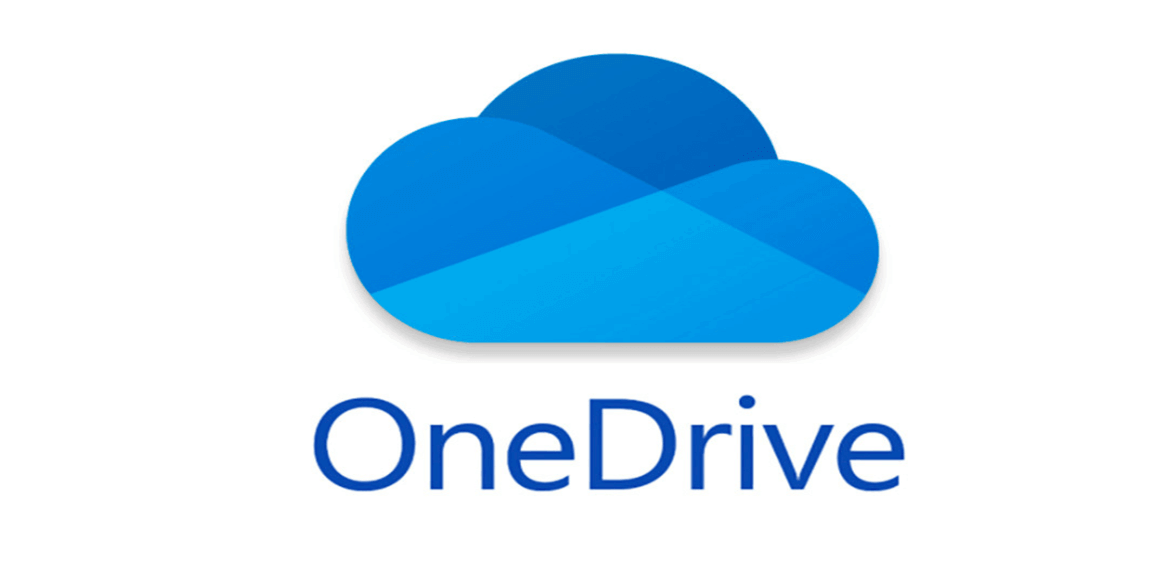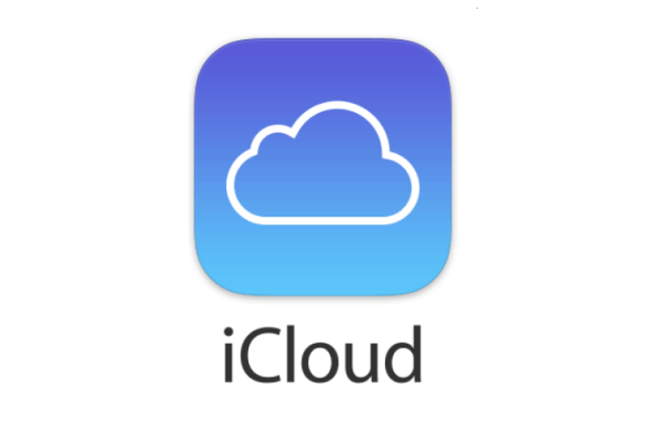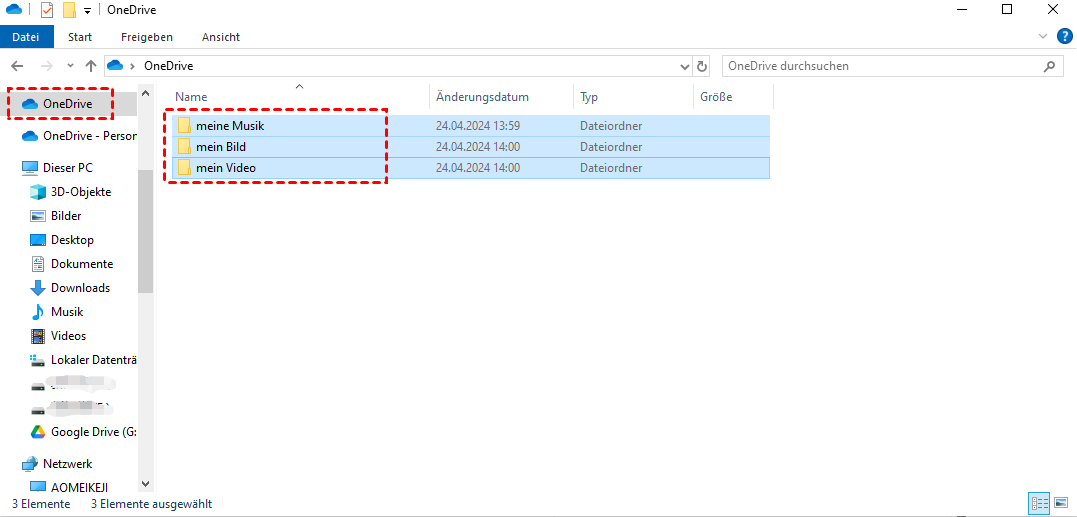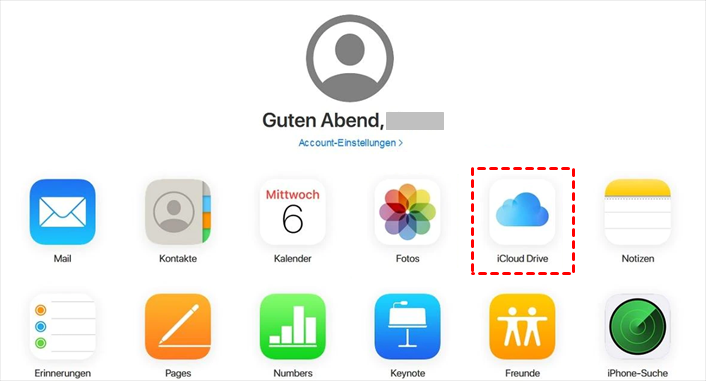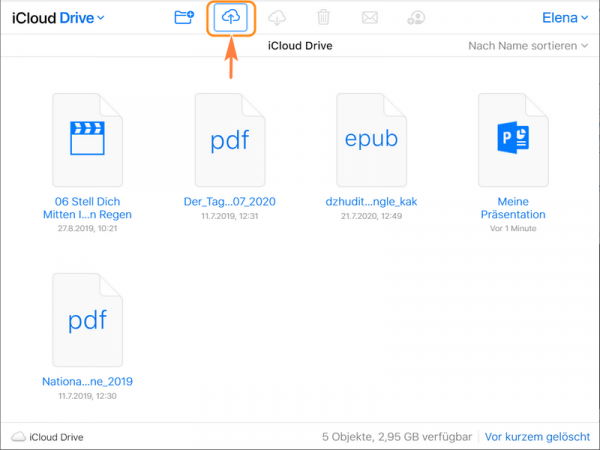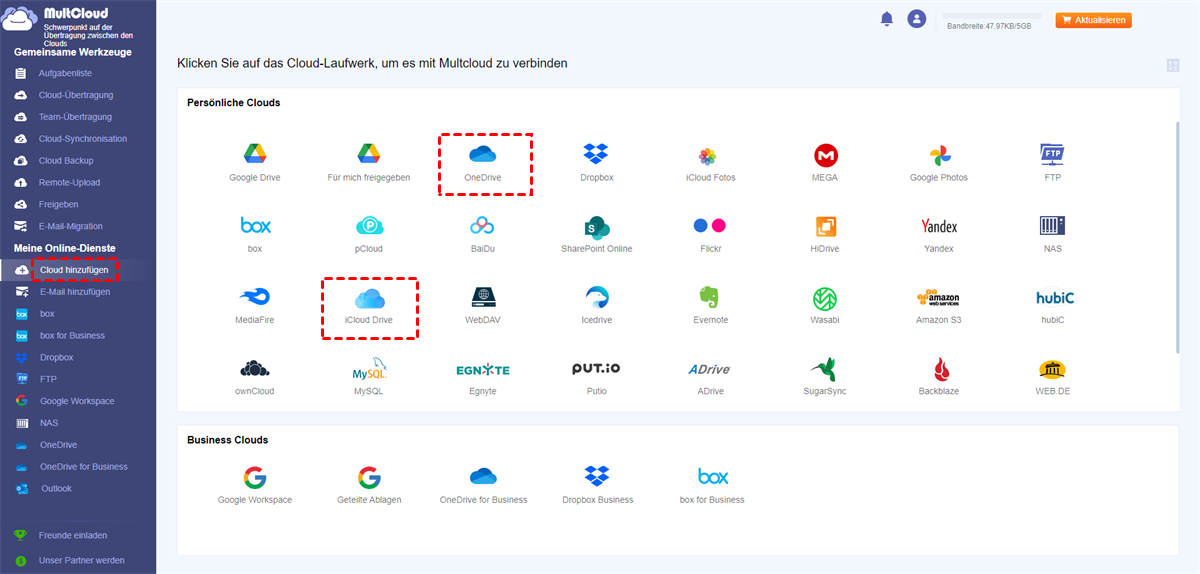Benutzerfall: Wie kann ich Daten von OneDrive auf iCloud übertragen?
„Da ich seit kurzem Apple-Produkte verwende, ist iCloud meine erste Wahl für die Speicherung lokaler Daten. Früher habe ich OneDrive verwendet, wenn ich das Windows-System verwende. Jetzt frage ich mich, wie ich Daten von OneDrive zu iCloud migrieren kann. Vielen Dank im Voraus!“ – Eine Frage auf Quora.
Übersicht über OneDrive und iCloud
OneDrive wird von Microsoft hergestellt und ist ein hervorragender Cloud-Speicherdienst, der sowohl Windows-Systeme als auch MacOS10.12 oder neuer unterstützt. Mit 5 GB kostenlosem Speicherplatz können Benutzer verschiedene Dateitypen wie Fotos, Videos, Dokumente usw. speichern und darauf zugreifen. Gleichzeitig bietet Ihnen dieser Dienst praktische Funktionen für die Online-Zusammenarbeit. Sie können beispielsweise OneDrive-Dateianfragen stellen.
iCloud wurde von Apple eingeführt und ist ein nativer Cloud-Speicherdienst für Benutzer von Apple-Geräten. Mit 2 GB kostenlosem Speicherplatz können Benutzer, ähnlich wie OneDrive-Benutzer, verschiedene Dateitypen speichern, darunter Fotos, PDF-Dateien, Musikdateien usw. Nachdem Sie Dateien in iCloud gesichert haben, können Sie von jedem Gerät wie Laptops, Computern, iPhones usw. darauf zugreifen.
Wie Sie sehen, sind OneDrive und iCloud nützliche und fortschrittliche Cloud-Speicherlösungen, die den Benutzern viele Annehmlichkeiten bieten. Es gibt jedoch einige Situationen, in denen Sie OneDrive beenden und auf iCloud umsteigen müssen, wie im Benutzerfall gezeigt. Wie kann man jedoch Daten von OneDrive auf iCloud übertragen? Dann lesen Sie den folgenden Inhalt.
Wie kann ich auf dem Mac Dateien von OneDrive auf iCloud verschieben?
Wenn Sie einen Mac verwenden, können Sie auf die Desktop-Apps von OneDrive und iCloud zurückgreifen. Indem Sie Dateien aus dem OneDrive-Ordner ziehen und in den iCloud-Ordner ablegen, werden Ihre Dateien erfolgreich verschoben. Nun können Sie die detaillierten Schritte im folgenden Inhalt befolgen:
Schritt 1: Wenn Sie Windows 10 oder Windows 11 verwenden, ist OneDrive bereits auf Ihrem Computer installiert und es wird automatisch ein OneDrive-Ordner generiert. Sie können also diesen OneDrive-Ordner öffnen und die Datei/den Ordner suchen, die/den Sie verschieben möchten.
Schritt 2: Ziehen Sie nun die Dateien/Ordner, die Sie auf iCloud Drive verschieben möchten, per Ziehen & Ablegen in die Seitenleiste des Finder-Fensters.
Tipp: Wenn Sie Fotos von OneDrive nach iCloud verschieben möchten, können Sie auch die oben genannten Schritte befolgen.
Wie kann ich auf dem PC Dateien von OneDrive auf iCloud verschieben?
Wenn Sie einen Windows-Computer verwenden, können Sie Dateien von OneDrive herunterladen und sie dann in iCloud im Web hochladen. Diese Methode ist sehr einfach und Sie können die folgenden Vorgänge ausprobieren:
Schritt 1: Melden Sie sich bei Ihrem OneDrive im Web an. Und suchen Sie die Dateien/Ordner, die Sie verschieben möchten.
Schritt 2: Klicken Sie auf die Datei oder den Ordner und wählen Sie oben Herunterladen aus.
Schritt 3: Gehen Sie jetzt mit Ihrer Apple-ID zu Ihrer iCloud im Internet und drücken Sie oben auf das Hochladen-Symbol. Auf diese Weise werden heruntergeladene Dateien und Ordner dann automatisch in die iCloud verschoben.
Tipps:
1. Sie müssen überprüfen, ob die Internetverbindung stabil ist, da eine schlechte Verbindung den Herunterladen- und Hochladen-Prozess stark beeinträchtigen würde.
2. Wenn Sie sich fragen, wie Sie Fotos von OneDrive auf iCloud übertragen können, ohne eine App auf Ihrem PC zu installieren, können Sie dieselben Schritte wie oben ausführen.
Kurz gesagt: Wenn Sie Daten von OneDrive auf iCloud übertragen möchten, können Sie die Web- und Desktop-Apps davon nutzen.
Alles in einem: Verschieben Sie auf PC/Mac Daten von OneDrive nach iCloud
Beide oben genannten Methoden sind etwas mühsam und zeitaufwändig. Um die Migrationsaufgabe einfach und schnell durchzuführen, ohne einen Herunterladen- und Hochladen-Prozess durchlaufen zu müssen, können Sie MultCloud verwenden. MultCloud ist ein webbasierter Cloud-zu-Cloud-Übertragungsdienst, mit dem Sie mehrere Cloud-Speicherdienste/-Konten in nur einem Dienst verwalten können.
Derzeit werden mehr als 30 Cloud-Dienste auf dem Markt unterstützt, darunter iCloud Drive, iCloud Fotos, OneDrive, Dropbox, Google Fotos, Box, Flickr, MEGA, Amazon S3 usw. Warum sollten Sie mit MultCloud Daten von OneDrive auf iCloud übertragen? Es gibt noch einige weitere Vorteile:
- Datenübertragung ohne Aufwand. MultCloud ist ein spezialisierter Cloud-Übertragungsdienst, mit dem Sie Dateien direkt verschieben können, anstatt sie herunterzuladen und hochzuladen.
- Offline-Übertragung. Sobald Ihre Übertragungsaufgabe gestartet ist, kann MultCloud sie ausführen, selbst wenn die Internetverbindung unterbrochen ist oder Ihr Computer heruntergefahren wird. Das liegt daran, dass MultCloud auf Datenverkehr angewiesen ist, um Dateien zwischen Clouds zu übertragen. Außerdem stellt MultCloud jedem Benutzer 5 GB kostenlosen Datenverkehr pro Monat zur Verfügung. Wenn Sie mehr Datenverkehr wünschen, können Sie MultCloud abonnieren.
- Benutzerdefinierte Übertragung. Sie können vollständige Übertragungsaufgaben erstellen und bestimmte Dateien/Ordner zur Übertragung auswählen, was sehr intelligent ist.
- Geplante Übertragung. Sie können automatische Übertragungsaufgaben so einrichten, dass sie zu einer bestimmten Zeit täglich, wöchentlich oder monatlich ausgeführt werden. Wenn Sie immer vergessen, bestimmte Dateien zu übertragen, können Sie eine automatische Übertragungsaufgabe erstellen. Sobald Sie sie eingerichtet haben, kann MultCloud die Aufgaben pünktlich ausführen.
Jetzt können Sie die folgenden Schritte ausführen, um zu erfahren, wie Sie über MultCloud Daten von OneDrive zu iCloud migrieren.
Schritt 1: Melden Sie sich im Internet bei Ihrem MultCloud-Konto an. Wenn Sie kein MultCloud-Konto haben, müssen Sie eines mit Ihrer bevorzugten E-Mail-Adresse registrieren.
Schritt 2: Klicken Sie in der linken Navigationsleiste auf die Registerkarte Cloud hinzufügen. Fügen Sie dann jeweils OneDrive und iCloud Drive hinzu.
Schritt 3: Klicken Sie nun in der linken Seitenleiste auf Cloud-Übertragung und wählen Sie OneDrive als Quellverzeichnis und iCloud Drive als Zielverzeichnis. Klicken Sie abschließend auf Jetzt übertragen, um die Aufgabe zu starten.
Indem Sie nur die 3 oben genannten Schritte ausführen, können Sie die Datenmigration von OneDrive zu iCloud Drive direkt im Web durchführen. Wie Sie sehen, kann dieser Dienst im Vergleich zu den manuellen Methoden viel Zeit sparen. Wenn Sie Dateien von Dropbox zu Box übertragen möchten, können Sie die oben genannten Schritte befolgen. Die einzige Änderung besteht darin, die Quell- und Zielverzeichnisse erneut auszuwählen.
Zusammenfassung
Jetzt können Sie mit drei in diesem Artikel genannten Methoden Daten von OneDrive auf iCloud übertragen. Konkret können Sie die Desktop-Apps und Web-Apps von OneDrive und iCloud nutzen. Wenn Sie Dateien nahtlos zwischen OneDrive und iCloud übertragen möchten. Sie können sich an MultCloud wenden. Darüber hinaus können Sie mit MultCloud auch Dateien zwischen Clouds synchronisieren und sichern. Beispielsweise können Sie Dropbox direkt auf Synology NAS sichern.
MultCloud unterstützt Clouds
-
Google Drive
-
Google Workspace
-
OneDrive
-
OneDrive for Business
-
SharePoint
-
Dropbox
-
Dropbox Business
-
MEGA
-
Google Photos
-
iCloud Photos
-
FTP
-
box
-
box for Business
-
pCloud
-
Baidu
-
Flickr
-
HiDrive
-
Yandex
-
NAS
-
WebDAV
-
MediaFire
-
iCloud Drive
-
WEB.DE
-
Evernote
-
Amazon S3
-
Wasabi
-
ownCloud
-
MySQL
-
Egnyte
-
Putio
-
ADrive
-
SugarSync
-
Backblaze
-
CloudMe
-
MyDrive
-
Cubby